आजकल हर कोई अपने मैसेज में इमोजी का इस्तेमाल करना पसंद करता है। ज्यादातर लोग सामान्य टेक्स्ट मैसेज के बजाय इमोजी के जरिए बात करते हैं। Apple के पास अब एक नया फीचर है जिसे एनिमोजी के नाम से जाना जाता है जिसके माध्यम से उपयोगकर्ता संदेशों में अपनी अभिव्यक्ति का एनिमेटेड इमोजी भेज सकते हैं। हालाँकि, नए उपयोगकर्ताओं के लिए, यह उपयोग करने में थोड़ा भ्रमित करने वाला हो सकता है। इस लेख में, हम आपको दिखाएंगे कि विभिन्न तरीकों से एनिमोजी का उपयोग कैसे करें।

iPhone X पर एनिमोजी कैसे बनाएं और भेजें
जब आप कोई नया संदेश टाइप करने का प्रयास कर रहे हों तो आप आसानी से एनिमोजी बटन पा सकते हैं। दोस्तों को बनाते और भेजते समय यह नई सुविधा है जिसमें बहुत मज़ा आता है। दोस्तों को एनिमोजी बनाने और भेजने के लिए नीचे दिए गए चरणों का पालन करें:
- खोलें संदेश अपने iPhone पर ऐप और बनाएं एक नया संदेश। आप किसी संदेश को संपादित करने के लिए किसी मौजूदा वार्तालाप पर भी जा सकते हैं।
- Apple पर टैप करें संदेश बॉक्स और कैमरा आइकन के बीच आइकन, और फिर बंदर . पर टैप करें चिह्न।

- एक चुनें एनिमोजी जिसे आप बनाना चाहते हैं, उसमें देखें कैमरा अपना चेहरा रखने के लिए और टैप करें रिकॉर्ड बटन . पर . आप फिर से टैप कर सकते हैं रिकॉर्ड बटन . पर रिकॉर्डिंग पूरी करने के लिए।
नोट :रिकॉर्डिंग की सीमा 30 सेकंड तक है।
- एनिमोजी रिकॉर्ड करने के बाद, टैप करें भेजें बटन . पर एनिमोजी को मैसेज में भेजने के लिए।
iPhone X पर एनिमोजी स्टिकर कैसे बनाएं
आप एक एनिमोजी भी बना सकते हैं और इसे अपने संदेशों में स्टिकर के रूप में सेट कर सकते हैं। आप स्टिकर को किसी भी आकार और कोण के साथ किसी भी संदेश बुलबुले पर लगा सकते हैं। आप नीचे दिए गए चरणों का पालन करके ऐसा कर सकते हैं:
- अपना संदेश खोलें ऐप और संपादित करें एक मौजूदा बातचीत।
- Apple पर टैप करें कैमरा आइकन के बगल में स्थित आइकन और बंदर . पर टैप करें चिह्न।

- एक एनिमोजी चुनें जिसे आप स्टिकर के रूप में बनाना चाहते हैं, कैमरा . में देखें और चेहरे की अभिव्यक्ति करें। अब दबाएं और पकड़ें एनिमोजी , फिर इसे उस संदेश थ्रेड पर ले जाएँ जिस पर आप स्टिकर लगाना चाहते हैं।
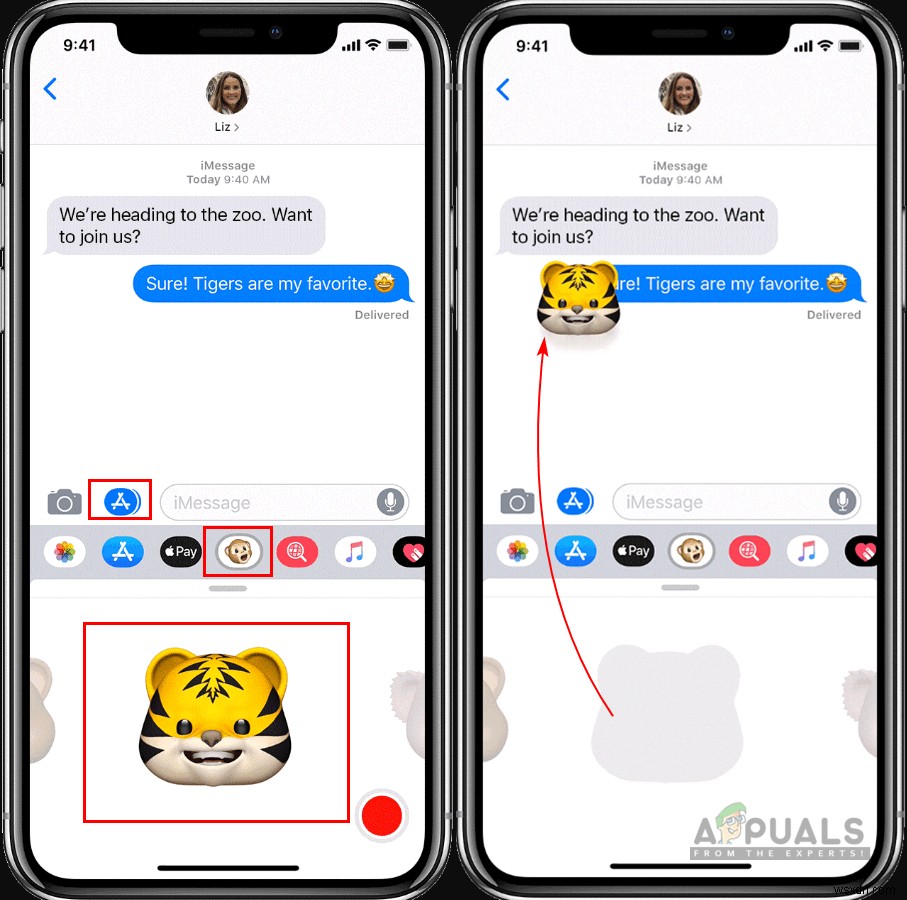
फेसटाइम के साथ एनिमोजी का उपयोग कैसे करें
फेसटाइम iPhone डिफ़ॉल्ट वीडियो कॉल एप्लिकेशन है। आप फेसटाइम में एनिमोजी फीचर का भी इस्तेमाल कर सकते हैं। फेसटाइम कॉल के दौरान, आप कोई भी एनिमोजी चुन सकते हैं और उसे अपने चेहरे पर लगा सकते हैं। दोस्तों और परिवार के साथ फेसटाइम करने का यह भी एक मजेदार तरीका है।
- खोलें फेसटाइम ऐप और किसी को कॉल करें।
- कॉल के दौरान स्टार . पर टैप करें आइकन और एनिमोजी . पर टैप करें जिसका आप उपयोग करना चाहते हैं।
ध्यान दें :अगर कोई स्टार आइकन नहीं है, तो उस बॉक्स पर टैप करें जिसमें आपका चेहरा है और आइकन नीचे दिखाई देंगे।
- अब आप एनिमोजी का उपयोग करके कॉल जारी रख सकते हैं। आप उसी विधि का पालन करके किसी अन्य एनिमोजी का चयन कर सकते हैं या क्रॉस . पर क्लिक करके इसे हटा सकते हैं चिह्न।
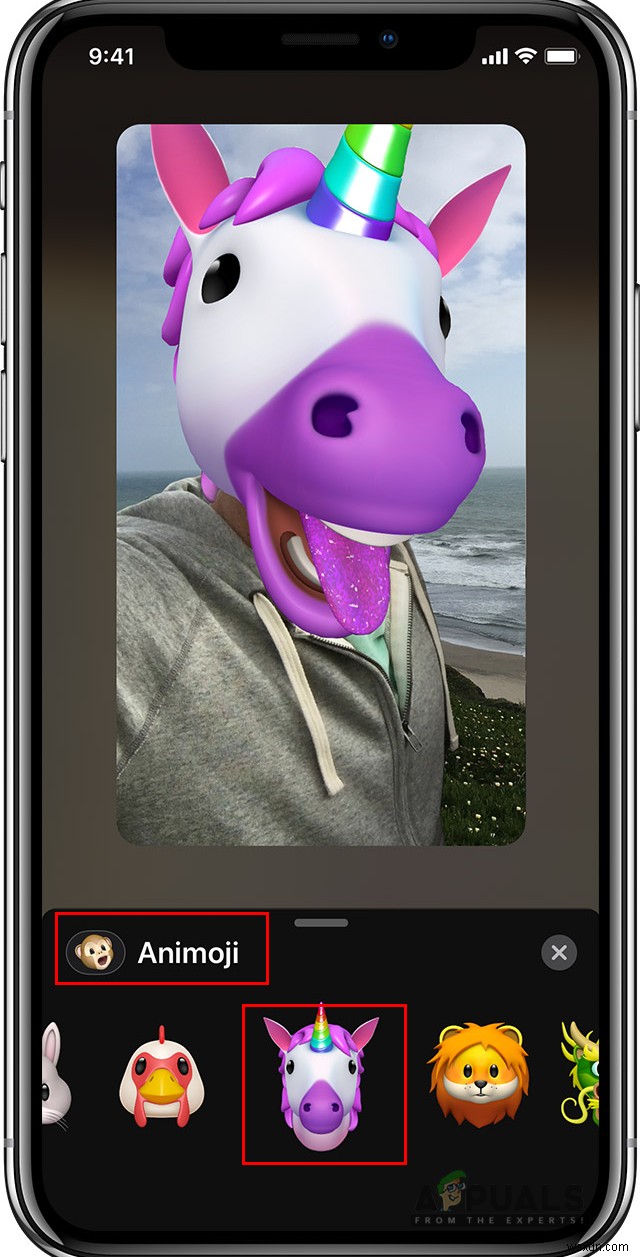
कैमरा प्रभाव के साथ एनिमोजी का उपयोग कैसे करें
एनिमोजी सिर्फ मैसेजिंग और फेसटाइम के लिए नहीं है, बल्कि आप इसे फोटो और वीडियो के लिए भी इस्तेमाल कर सकते हैं। आप अन्य सोशल मीडिया जैसे फेसबुक, इंस्टाग्राम, व्हाट्सएप आदि पर फोटो और वीडियो साझा कर सकते हैं। आप निम्न चरणों का पालन करके कैमरे के साथ एनिमोजी का उपयोग कर सकते हैं:
- खोलें संदेश और बनाएं एक नया या संपादित करें एक मौजूदा बातचीत।
- कैमरा पर टैप करें अपनी तस्वीर या वीडियो लेने के लिए आइकन।
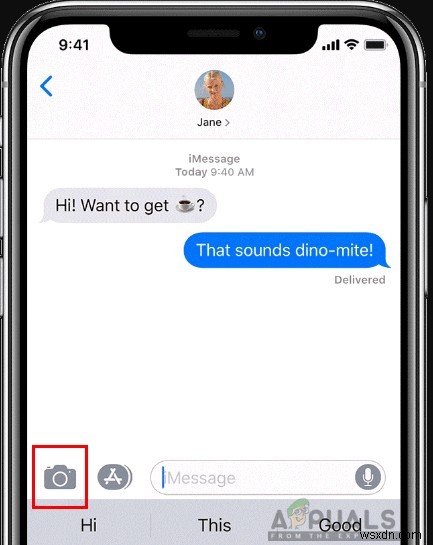
- तारे पर टैप करें आइकन, बंदर . टैप करें आइकन, और फिर अपना एनिमोजी . चुनें . क्रॉस . पर टैप करें एनिमोजी का चयन करने के बाद बटन और फिर आप फ़ोटो . ले सकते हैं या वीडियो अपने चेहरे पर एनिमोजी के साथ।
नोट :आप मंकी आइकन के आगे उनके आइकनों को चुनकर फोटो फिल्टर, टेक्स्ट और अन्य सुविधाओं को भी जोड़ सकते हैं।
- वीडियो बनाने या फ़ोटो लेने के बाद, हो गया . दबाएं ऊपरी दाएं कोने में बटन। अब आप इस फ़ोटो/वीडियो के साथ एक संदेश जोड़ सकते हैं और भेज सकते हैं।
नोट :आप इसे सेव भी कर सकते हैं या मैसेज में भेजने के बाद इसे सोशल मीडिया पर शेयर भी कर सकते हैं। टैप करें और पकड़ें एनिमोजी संदेश और आपको सहेजने और साझा करने का विकल्प मिलेगा।
